Desativar programas que iniciam com o Windows é uma das maneiras mais eficazes de melhorar o desempenho do seu computador. Muitas vezes, diversos aplicativos são configurados para iniciar automaticamente quando você liga o PC, consumindo recursos e deixando o sistema mais lento. Se você está sentindo que seu computador está demorando para ligar, essa pode ser a causa.
Para melhorar a velocidade de inicialização, vou te mostrar como desativar programas que iniciam com o Windows de forma simples e prática. O processo é fácil de entender, independentemente da sua idade ou nível de experiência com tecnologia.
Por que Desativar Programas na Inicialização?
A cada programa que é iniciado junto com o Windows, a memória do computador é consumida logo de cara. Isso pode deixar o sistema operacional mais pesado, especialmente se o seu PC não tem muita memória RAM ou um processador mais antigo. Ao desativar programas que iniciam com o Windows, você libera esses recursos, tornando o uso diário mais ágil e eficiente.
Além disso, uma boa parte desses programas que iniciam automaticamente no Windows nem sempre são necessários para o dia a dia. Aplicativos como serviços de atualização de software, players de música ou até mesmo ferramentas de backup podem ser desativados sem nenhum impacto na sua rotina.
Como Saber Quais Programas Iniciam com o Windows?
Antes de desativar qualquer coisa, é importante saber quais são os programas configurados para iniciar automaticamente. O Windows oferece algumas ferramentas nativas que ajudam você a visualizar essa lista e fazer as alterações necessárias. Uma das maneiras mais simples de verificar é através do Gerenciador de Tarefas.
Siga os passos abaixo para identificar os programas:
- Usando o teclado pressione Ctrl + Shift + Esc para abrir o Gerenciador de Tarefas.
- Clique na aba “Inicializar”.
- Nessa aba, você verá todos os programas que iniciam com o sistema. Observe a coluna “Status”, e veja se o programa está ativado ou desativado.
Agora que você sabe quais aplicativos estão consumindo recursos logo na inicialização, é hora de desativá-los. Nos próximos passos, explicarei como fazer isso de maneira segura, sem comprometer o funcionamento do seu sistema.
Desativando Programas de Inicialização no Gerenciador de Tarefas
Desativar os programas diretamente pelo Gerenciador de Tarefas é uma das formas mais fáceis e eficazes. Esse método é seguro, pois você pode ativar novamente os programas a qualquer momento. Para desativar:
- Selecione o programa que deseja desativar.
- Clique com o botão direito sobre ele.
- Escolha a opção “Desativar”.
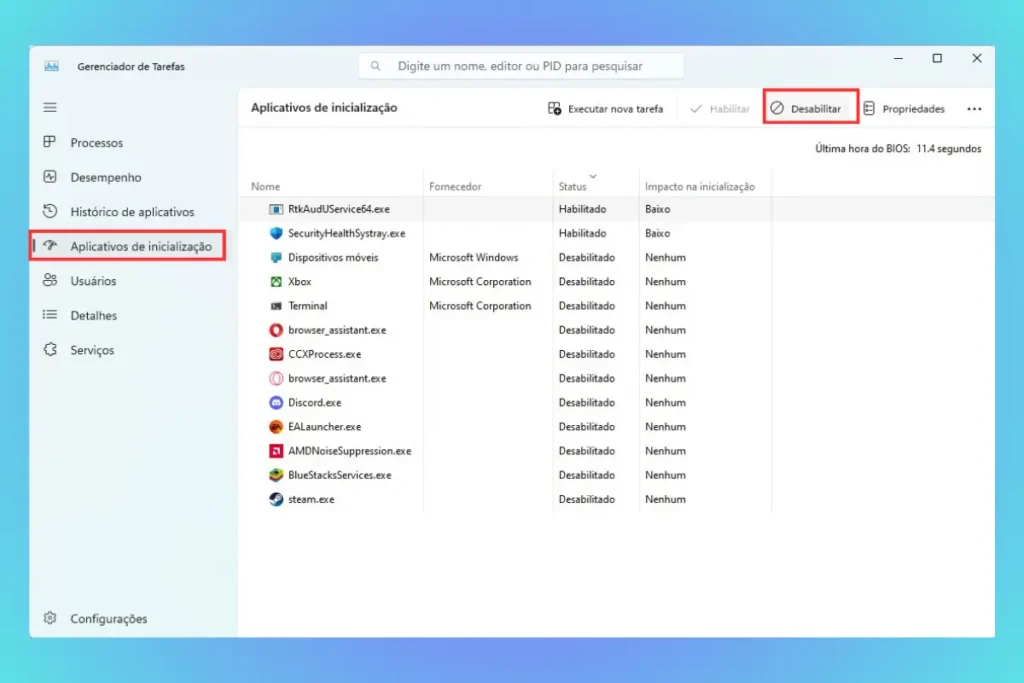
Pronto! Esse programa não vai mais ser executado automaticamente quando você ligar o computador, o que pode resultar em um aumento perceptível na velocidade de inicialização do sistema.
Usando o MSConfig para Desativar Programas de Inicialização
Outra maneira prática de desativar programas que iniciam com o Windows é utilizando a ferramenta MSConfig (Configuração do Sistema). Essa ferramenta integrada ao Windows oferece mais controle sobre os programas e serviços que iniciam com o sistema, além de permitir ajustes avançados para quem deseja otimizar ainda mais o desempenho do PC.
Para acessar o MSConfig e desativar programas de inicialização, siga os passos abaixo:
- Usando o teclado pressione Win + R para abrir o Executar.
- Digite “msconfig” e clique em OK.
- Quando a janela abrir, vá até a parte da aba “Inicialização de Programas” e clique em “Abrir Gerenciador de Tarefas”. Fazendo isso abrirá a mesma aba de inicialização mencionada anteriormente.

Aqui, você poderá desativar os programas da mesma forma que no Gerenciador de Tarefas. Essa ferramenta também permite ajustes mais avançados, como desativar serviços de terceiros ou até mesmo alterar opções de inicialização do sistema, como a inicialização segura (usada para solucionar problemas).
Programas Que Você Deve Desativar
Agora que você já sabe como desativar programas que iniciam com o Windows, a próxima dúvida que pode surgir é: quais programas realmente precisam ser desativados? Nem todos os programas que iniciam com o sistema são desnecessários. Existe alguns serviços que são necessários e fundamentais para o Windows funcionar bem.
Aqui estão algumas sugestões de tipos de programas que podem ser desativados com segurança:
- Serviços de atualização automática: Programas como Adobe, Java e outros softwares geralmente têm serviços de atualização automática que não precisam iniciar com o sistema. Eles podem ser atualizados manualmente quando necessário.
- Players de mídia: Softwares como Spotify, VLC e outros players de música e vídeo não precisam estar prontos assim que você liga o computador, a menos que você os utilize com frequência logo ao iniciar o sistema.
- Ferramentas de backup na nuvem: Programas como Google Drive, Dropbox e OneDrive podem ser desativados da inicialização se você não precisa fazer backup de arquivos constantemente. Sempre que quiser pode iniciar eles quando necessário.
- Softwares de terceiros: Muitos aplicativos que você instala automaticamente configuram para iniciar com o Windows. Ferramentas de comunicação, como Skype, Zoom e outros mensageiros, geralmente podem ser desativadas sem afetar o uso diário do sistema.
Apenas tenha cuidado ao desativar programas relacionados à segurança, como antivírus e firewalls, já que esses aplicativos garantem a proteção do seu sistema desde o momento em que ele é iniciado.
Como desativar programas que iniciam com o Windows 10 e Windows 11?
Desativar programas de inicialização melhora muito a performance do seu sistema. Aqui, você vai aprender a fazer isso no Windows 10 e no Windows 11. Assim, sua máquina vai iniciar mais rápido e com menos problemas.
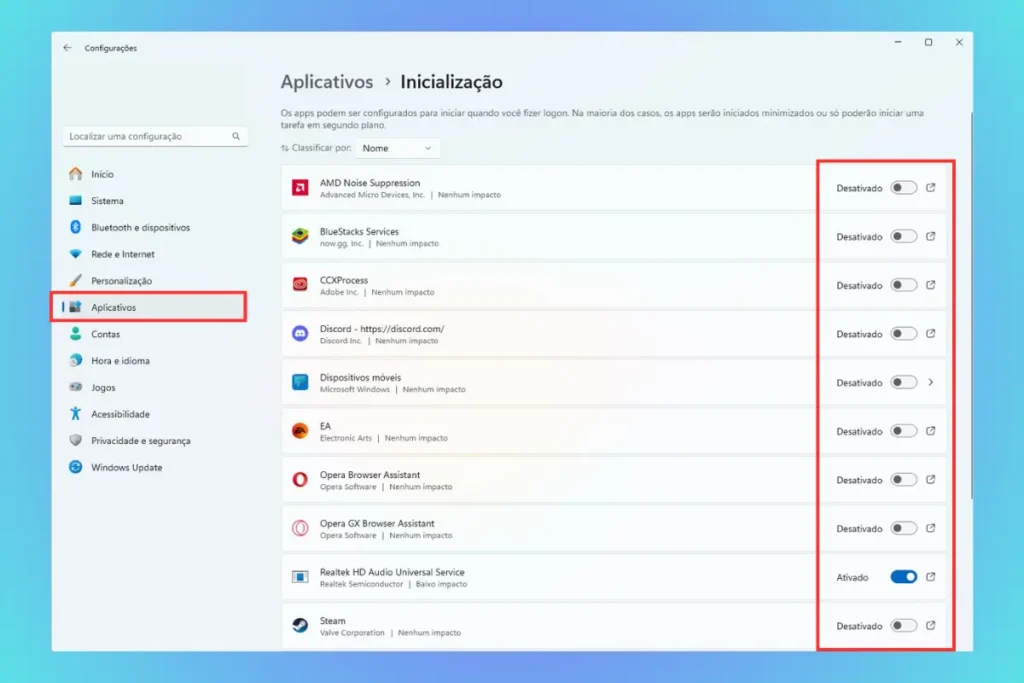
Passo a passo utilizando o Windows 10
É bem fácil e simples desativar programas que iniciam com o Windows 10. Veja como:
- Acesse o menu Iniciar.
- Selecione Configurações.
- Clique em Aplicativos e depois em Inicialização.
- Na lista, encontre os aplicativos que quer desativar.
- Basta desmarcar a opção para desativar os programas indesejados.
Seguindo esses passos, você desativa programas de inicialização. Isso economiza recursos durante o boot.
Desativando no Windows 11
Desativar programas de inicialização no Windows 11 é semelhante ao do Windows 10. Veja como:
- Usando o teclado pressione as teclas Windows + I para abrir as Configurações.
- Navegue até Aplicativos e, em seguida, Inicialização.
- Encontre os aplicativos que não deseja iniciar automaticamente.
- Desative os que você preferir.
Depois disso, você vai notar que o tempo de inicialização diminui. E o sistema vai funcionar melhor. Essa prática é muito importante, especialmente em dispositivos com menos recursos.
Desativando programas em versões anteriores do Windows
Manter o sistema rápido é essencial, especialmente em versões antigas do Windows. Em Windows 8 e 8.1, é possível desativar programas semelhante às novas versões. Isso melhora a velocidade do computador e diminui o tempo de espera na inicialização.
Gerenciar os programas que se iniciam automaticamente faz o sistema funcionar melhor.
Desativando programas no Windows 8 e 8.1
No Windows 8 e 8.1, pressione as teclas de atalho no teclado “Ctrl + Shift + Esc” para poder abrir o Gerenciador de Tarefas. Depois, vá para a aba “Inicializar”. Você vai ver todos os programas que começam com o sistema.
Agora é só clicar com o botão direito no programa selecionado e escolha “Desativar”. Isso libera recursos para outros programas mais importantes.
Processo para Windows 7, Vista e XP
Para Windows 7, Vista e XP, use o utilitário MSConfig. Siga as etapas abaixo:
- Abrindo o “executar” ou indo no menu Iniciar digite msconfig.
- Na janela, vá para a aba “Inicialização”.
- Desmarque os programas que não quer iniciar automaticamente.
- Observe se não desmarcou serviços importantes da Microsoft.
- Agora é só clicar em “OK” e reiniciar o PC para aplicar as mudanças.
Seguindo esses passos, seu sistema vai funcionar melhor. Isso é muito útil em máquinas mais antigas.
Com poucos ajustes, você pode melhorar muito o desempenho do seu computador. Isso é especialmente verdadeiro em máquinas com limitações de hardware, como Windows 7, Vista e XP. Controle bem os programas que iniciam com o sistema para uma experiência mais rápida e eficiente.
O Impacto da Desativação de Programas na Inicialização
Desativar programas que iniciam com o Windows pode trazer uma série de benefícios para o seu computador. O principal impacto é uma inicialização mais rápida, especialmente se o seu computador já estava sobrecarregado com muitos programas iniciando ao mesmo tempo.
Além disso, ao liberar memória RAM e capacidade de processamento, você pode notar um desempenho melhor no uso de programas pesados, como editores de vídeo ou jogos. Outra vantagem é a economia de bateria, no caso de notebooks, já que menos programas rodando em segundo plano significa menos consumo de energia.
No entanto, é importante lembrar que a desativação de alguns programas pode causar pequenos inconvenientes, como a necessidade de abrir manualmente um software que você costumava usar automaticamente ao iniciar o sistema. Mas, de qualquer forma, os benefícios conseguem superar esses ajustes.
Monitorando o Desempenho Após Desativar Programas
Após desativar programas que iniciam com o Windows, é essencial monitorar o desempenho do sistema para garantir que as alterações realmente surtiram efeito. O ideal é observar se a inicialização do Windows está mais rápida e se o uso de recursos, como memória RAM e CPU, está mais equilibrado.
Uma boa prática é utilizar o Gerenciador de Tarefas para acompanhar o consumo de recursos. Para verificar o desempenho:
- Com as teclas de atalho (Ctrl + Shift + Esc) abra o Gerenciador de Tarefas.
- Vá até a aba “Desempenho” para ver o uso de CPU, memória, disco e rede.
- Se o uso de recursos estiver reduzido em comparação a antes da desativação, isso indica que os programas desnecessários estavam realmente sobrecarregando o sistema.
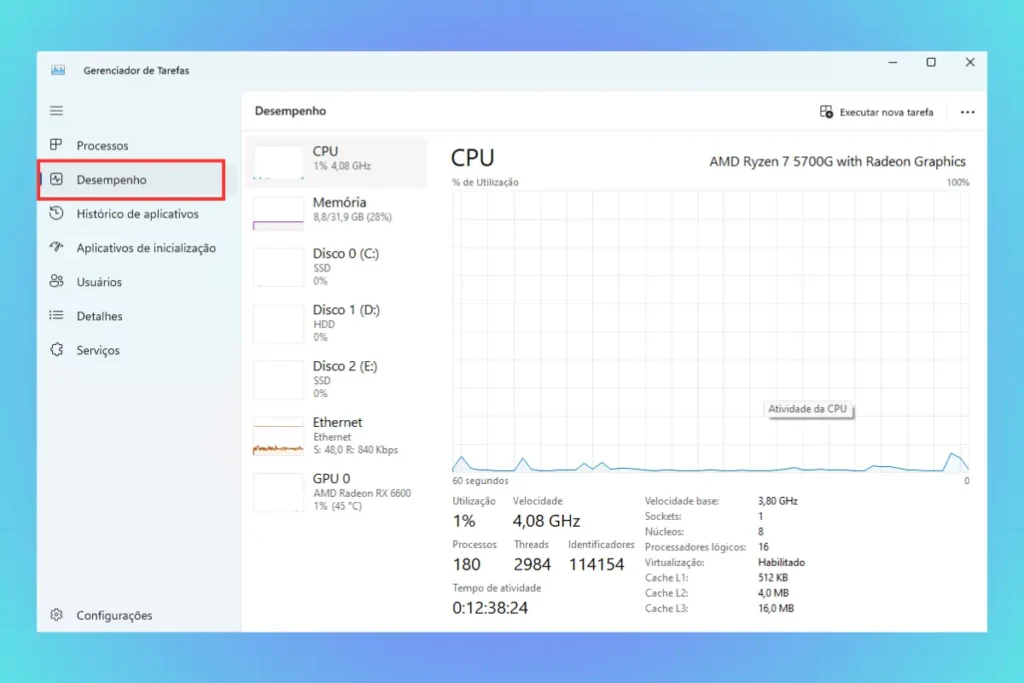
Caso note que o desempenho ainda não está satisfatório, pode ser necessário revisar outros fatores, como a saúde do hardware ou a presença de malware. Ferramentas como o Windows Defender ou antivírus de terceiros podem ajudar a garantir que o sistema está livre de ameaças que também consomem recursos.
Desative Programas de Inicialização Usando Software de Terceiros
Além das ferramentas nativas do Windows, há softwares de terceiros que podem facilitar ainda mais o processo de desativar programas na inicialização. Esses aplicativos oferecem interfaces simplificadas e algumas funcionalidades extras que não estão disponíveis nas ferramentas padrão do Windows.
Aqui estão algumas sugestões de softwares populares:
- CCleaner: Este é um dos programas mais conhecidos para limpeza de arquivos temporários e ajustes de inicialização. Ele permite desativar programas de forma fácil, além de realizar uma varredura no sistema para identificar outros problemas.
- Autoruns: Um aplicativo mais avançado, criado pela Microsoft, que oferece controle detalhado sobre tudo o que é carregado com o Windows, desde programas até drivers e serviços.
- Glary Utilities: Outro software popular, oferece uma série de ferramentas para otimizar o desempenho do sistema, incluindo a desativação de programas de inicialização.
Esses programas são recomendados para usuários que desejam um controle maior e preferem uma interface mais amigável. No entanto, o cuidado ao usar ferramentas de terceiros deve ser redobrado, especialmente em relação a desativar serviços importantes do sistema.
Outras Dicas para Melhorar a Inicialização do Windows
Além de desativar programas que iniciam com o Windows, existem outras estratégias que você pode adotar para melhorar a performance do seu computador:
- Limpeza de Disco: Arquivos temporários, caches e outros dados acumulados podem deixar o sistema mais lento. Use a ferramenta de Limpeza de Disco (Disk Cleanup) do Windows para liberar espaço.
- Atualizações do Windows: É importante deixar sempre o Windows atualizado. As atualizações não só trazem novos recursos, como também melhoram a estabilidade e segurança do sistema.
- Desfragmentação de Disco (HDD): Se você ainda utiliza um disco rígido (HDD), a desfragmentação pode ajudar a organizar os arquivos de maneira mais eficiente. Para SSDs, essa prática não é necessária.
- Aumentar Memória RAM: Se possível, considere aumentar a quantidade de RAM no seu computador. Isso ajuda o sistema a lidar melhor com múltiplas tarefas e programas mais pesados.
- Desinstalar Programas Desnecessários: Remova programas que você não usa mais. Isso libera espaço e pode melhorar o desempenho geral do sistema.
Considerações Finais
Desativar programas que iniciam automaticamente com o Windows é uma maneira eficaz de melhorar o desempenho do seu computador, especialmente se ele estiver mais lento do que o habitual. Com as ferramentas certas e um pouco de atenção, você pode facilmente controlar o que roda no momento da inicialização e garantir que seu sistema permaneça rápido e eficiente.
Lembre-se de que, embora seja tentador desativar todos os programas de uma vez, é importante manter alguns essenciais, como antivírus e drivers. A chave é encontrar um equilíbrio que mantenha o desempenho do seu PC sem comprometer a sua segurança ou funcionalidade.
Agora que você sabe como desativar programas que iniciam com o Windows, coloque essas dicas em prática e aproveite um computador mais rápido e com menos travamentos. Isso pode fazer uma grande diferença no seu dia a dia, especialmente se você costuma utilizar muitos programas simultaneamente.
Perguntas Frequentes
Quais programas são essenciais para manter na inicialização do Windows?
Programas essenciais incluem antivírus, drivers de hardware e serviços de backup importantes, como o OneDrive, se você o utiliza com frequência.
Posso desativar o antivírus da inicialização?
Não é recomendado desativar o antivírus da inicialização, pois ele protege seu sistema desde o momento em que o computador é ligado. Isso é crucial para evitar ameaças de malware.
O que acontece se eu desativar um programa importante por acidente?
Se você desativar um programa essencial, como um driver de hardware, o sistema pode apresentar instabilidades ou perda de funções. No entanto, você pode reativar o programa facilmente pelo Gerenciador de Tarefas ou MSConfig.
Desativar programas melhora o desempenho em jogos?
Sim, ao liberar memória RAM e poder de processamento ao desativar programas, você melhora o desempenho do sistema, o que pode resultar em uma experiência de jogo mais fluida.
Desativar programas de inicialização afeta a segurança do Windows?
Desativar programas como antivírus ou firewalls pode comprometer a segurança do sistema. Certifique-se de manter esses serviços ativos para garantir a proteção contra ameaças.




